Форматирование рабочего листа - раздел Информатика, ИНФОРМАТИКА
Форматирование Рабочего Листа – Это Оформление Табличных Данн...
Форматирование рабочего листа – это оформление табличных данных, находящихся на рабочем листе, с целью повышения их наглядности, улучшения визуального восприятия. Форматирование рабочего листа сводится к форматированию его ячеек, т.е. к определению параметров форматирования ячеек рабочего листа. Различают следующие параметры форматирования:
• формат данных;
• формат шрифта. Шрифт – это гарнитура, рисунок цифр и символов;
• выравнивание содержимого ячеек;
• обрамление ячеек. Рамка – это линия, очерчивающая ячейку или выделяющая одну из ее сторон;
• палитра. Палитра – это совокупность используемых для оформления цветов;
• узоры;
• ширина и высота ячеек.
Форматы (параметры форматирования) могут задаваться для активной ячейки или выделенного диапазона ячеек, до ввода данных или после него. Над форматами можно выполнять действия: применить, копировать, изменить.
Применение форматов
Для этого имеются следующие команды:
1). Пиктограмма Формат / ФОРМАТ ЯЧЕЕК группы Ячейки вкладки ГЛАВНАЯ – предназначена для выбора параметров форматирования и их применения. Позволяет выполнить детальное форматирование (т.е. выбор и установку нужных параметров форматирования) для каждой отдельной ячейки или диапазона ячеек.
2). Пиктограммы группы Стиль вкладки ГЛАВНАЯ – предназначена для применения некоторого стандартного (заранее определенного) набора стилей. Стиль – это поименованная совокупность параметров форматирования, предназначенная для многократного использования. Команду целесообразно использовать, если состав и значения параметров форматирования удовлетворяют требованиям пользователя. Открывая новую книгу, пользователь работает со стилем «Обычный» до тех пор, пока не будет выбран другой стиль.
Форматы можно копировать. Имеется два способа копирования форматов:
1). Копирование форматов происходит при копировании ячеек пиктограммами Копировать – Вставить/СПЕЦИАЛЬНАЯ ВСТАВКА группы Буфер обмена вкладки ГЛАВНАЯ. В диалоговом окне команды Специальнаявставка в поле ВСТАВИТЬ нужно выбрать переключатель ФОРМАТЫ.
2). Копирование форматов выполняется пиктограммой Формат по образцу. Эта команда позволяет копировать форматы ячейки (диапазона ячеек) и применить их к другой ячейке (диапазону ячеек). Эта пиктограмма находится в группе Буфер обмена вкладка ГЛАВНАЯ, ее значок – кисть. Технология выполнения команды следующая: щелкнуть по ячейке, содержащей нужный формат; щелкнуть по пиктограмме Формат по образцу (указатель примет форму кисти); протащить указатель мыши – кисть через интервал к ячейкам, к которым нужно применить копирование формата, отпустить клавишу мыши. Чтобы применить нужный формат к нескольким интервалам (т.е. многократно), необходимо дважды щелкнуть по пиктограмме Формат по образцу, а затем выделить нужные интервалы. Выход из команды – повторный щелчок по пиктограмме Формат по образцу.
Форматирование данных
Форматирование данных заключается в задании форматов чисел и текста. По умолчанию Excel вводит значения в соответствии с числовым форматом «Общий». Значения отображаются в том виде, в каком они были введены с клавиатуры. При этом Excel анализирует значения и автоматически присваивает им нужный формат, например 100 – число 100, а 10:52 – числовой формат даты и времени.
Выбор формата данных осуществляется пиктограммами команд группы Число вкладка ГЛАВНАЯ или на вкладке ЧИСЛО диалогового окна команды ФорматЯчеек. Поле списка ЧИСЛОВЫЕ ФОРМАТЫ содержит категории форматов (рис. 9.19).
Excel содержит большой набор стандартных категорий форматов. Пользователь может выбрать один из них. Тогда выделенная ячейка или диапазон ячеек будет соответствующим образом отформатирована.
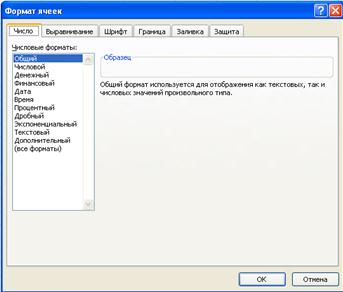
Рис.9.19. Диалоговое окно задания формата данных.
Если ни один формат вывода из стандартного набора не устраивает пользователя, он может создать свой пользовательский формат, сохранить его и применять. Пользовательский числовой формат создается путем описания его с помощью задания шаблонов для отображения данных: числа, даты, времени, текста. Шаблоны состоят из специальных символов, на месте которых в ячейке могут находиться только определенные символы соответствующие данному шаблону.
Для форматирования чисел с десятичной точкой в форматах используются следующие символы шаблонов:
# - символ указывает, что в данную позицию выводятся только значащие цифры, незначащие нули не отображаются. Например, ###,# 123,46 => 123,5; 0,12=>,1;
0 (ноль) – символ указывает на отображение незначащих нулей. Например, #,00 1,2=>1,20; 1=>1,00;
? – при использовании этого символа до или после десятичной точки вместо незначащих нулей отображаются пробелы. Например, ???,??? 1,2=> 1,2;
(пробел) - символ указывает на необходимость вставки пробела в качестве разделителя групп разрядов числа. Например, # ### 10000=>10 000
, - символ определяет положение десятичной точки.
Количество символов шаблона в формате определяет правила округления числа при выводе. Если дробная часть числа содержит больше цифр, чем символов шаблона в формате, то число округляется так, чтобы количество разрядов соответствовало количеству символов в шаблоне. Если целая часть числа содержит больше цифр, чем количество символов в шаблоне, то отображаются все значащие разряды. Если в формате целой части числа представлены только символы #, а число меньше 1, то число начинается с десятичной точки.
В числовом формате можно задавать цветовое представление значений. В этом случае первым элементов в шаблоне должен быть код цвета. Код цвета представляет собой его название, заключенное в квадратные скобки. Подобные колы цвета можно задавать для всех основных цветов. Например, [синий]# ##0,00;[красный]-# ##0,00 => все положительные значения будут выведены синим цветом, все отрицательные – красным.
В числовом формате можно задавать формат, используемый только для чисел, удовлетворяющих заданному условию. Условие должно состоять из оператора сравнения и значения, заключенных в квадратные скобки. Например, [красный][<1000]0;[синий][>1000]0 => все значения, большие тысячи, будут выведены синим цветом, остальные – красным.
Для форматирования текста чаще всего используется символ @. Он указывает, что, начиная с его позиции в ячейку будут выводиться любые символы, набранные пользователем с клавиатуры. Дл вывода в ячейку постоянного текстового значения его следует заключить в кавычки.
Пользовательский формат может состоять из четырех частей (секций), которые разделяются знаком « ; »:
формат полож.чисел;формат отриц.чисел;формат нулевых знач.;текст
например, задан следующий формат:
#,00;[красный]#,00;0,00; «валовой доход за» @
Можно указать пустую секцию, если для данного вида значений формат отсутствует. Это значит, что данные такого типа на рабочем листе отображаться не будут. Для задания пустой секции на ее место указывает знак «;».
Технология создания пользовательского формата следующая: в диалоговом окне команды Форматячеек на вкладке ЧИСЛО в поле ЧИСЛОВЫЕ ФОРМАТЫ выбрать ВСЕ ФОРМАТЫ; в поле ТИП выбрать любой наиболее подходящий формат и изменить его. Изменение встроенного формата не удаляет его. Пользовательский формат можно изменить (выбрать в списке ТИП и отредактировать) или удалить (выбрать в списке ТИП и удалить).
Форматирование шрифтов
Параметры формата шрифтов задаются пиктограммами команд группы Шрифт вкладки ГЛАВНАЯ или в диалоговом окне Форматячеек. Можно определить вид шрифта; начертание; размер; цвет; вид подчеркивания; задать вывод данных в виде над- и подстрочного текста. Изменение шрифта возможно в содержимом диапазона ячеек, в содержимом одной ячейки, во фрагменте текста ячейки. Для этого следует дважды щелкнуть по ячейке, выделить фрагмент текста и указать нужные параметры форматирования. Если ячейка содержит числа и формулы, то применять форматирование шрифтов нельзя.
Выравнивание содержимого ячеек
Параметры выравнивания задаются пиктограммами команд группы Выравнивание вкладки ГЛАВНАЯ или в диалоговом окне Форматячеек. Можно определить:
1). Параметры выравнивания данных в ячейке по горизонтали: обычное (по значению) – текст к левому краю, даты, время и текст – к правому; по левому краю (можно с отступом, тогда в окно ввода следует ввести размер отступа); по правому краю; по центру; с заполнением (выводит символы, указанные в левой ячейке выбранного диапазона, по всему выбранному диапазону); по ширине; центрировать по выделению (центрирует содержимое левой ячейки выделенного диапазона) – пиктограмма Объединить и поместить в центре.
2). Параметры вертикального выравнивания содержимого ячейки: по нижнему краю, по верхнему краю, по центру, по высоте (для настройки вертикально ориентированного текста).
3). Параметры определения ориентации текста и задания угла поворота текста. Если угол поворота задан положительным значением, то текст поворачивается против часовой стрелке, если отрицательным – по часовой.
4). Параметр ПЕРЕНОСИТЬ ПО СЛОВАМ определяет необходимость переноса текста при достижении правого края ячейки.
5). Параметр АВТОПОДБОР ШИРИНЫ задает автоматическое изменение размера символов текста ячейки при изменении ширины столбца.
6). Параметр ОБЪЕДИНЕНИЕ ЯЧЕЕК разрешает или определяет объединение ячеек.
Обрамление ячеек
Параметры границ (рамок) задаются на вкладке ГРАНИЦЫ диалогового окна Форматячеек или пиктограммой Границы группы Шрифт вкладки ГЛАВНАЯ. Границы – это линии, образующие контуры ячеек и позволяющие обособлять текст или числа. Можно определить: тип линии; толщину линии; цвет линии; вид границы (внешние, внутренние, отдельные). Для отмены установленных границ следует выбрать НЕТ из группы ВСЕ.
Оформление цветом и узором
Параметры форматирования цветом и узором задаются на вкладке ЗАЛИВКА диалогового окна Форматячеек или пиктограммами группы Стили вкладки ГЛАВНАЯ. Параметры: палитра цветов в группе ЦВЕТ могут быть вызваны кнопкой ЦВЕТ ЗАЛИВКИ; узор для заполнения в списке УЗОР.
Отмена установленного ранее оформления выполняется с помощью пиктограммы Очистить группы Редактирование вкладки ГЛАВНАЯ.
Изменение ширины столбцов и высоты строк
Установить ширину столбца можно:
· перетащив мышью правую рамку заголовка столбца;
· два раза щелкнув мышью правой границе заголовка столбца;
· пиктограммой Формат / ШИРИНА СТОЛБЦА в группе Ячейки вкладки ГЛАВНАЯ позволяет явно и точно задать размер;
· пиктограммой Формат / АВТОПОДБОР ШИРИНЫ СТОЛБЦА, которая выбирает минимальный размер ширины столбца, обеспечивающий полное отображение содержимое из самой широкой ячейки выделенного диапазона. Команда недоступна, если лист защищен;
Установить высоту строки можно:
· протащив мышью нижнюю границу заголовка строки;
· дважды щелкнуть по нижней границе заголовка строки;
· пиктограммой Формат / ВЫСОТА СТРОКИ;
· пиктограммой Формат / АВТОПОДБОР ВЫСОТЫ СТРОКИ.
Для того чтобы не выводить выделенные строки или столбцы на экран нужно воспользоваться пиктограммой Формат / СКРЫТЬ ИЛИ ОТОБРАЗИТЬ.
Условное форматирование
Excel позволяет отформатировать выделенные ячейки на основе условий, заданных числами и формулами. такое форматирование предназначено для выделения некоторых данных. Если данные ячейки удовлетворяют заданным условиям, то к ячейке будут применены установленные форматы.
Технология условного форматирования следующая:
· выделить ячейки, форматирование которых должно меняться в зависимости от содержимого ячейки;
· выбрать пиктограмму Условное форматирование группы Стили вкладки ГЛАВНАЯ;
· в раскрывающемся списке выбрать интересующий стиль форматирования или создать свой в диалоговом окне Создание правила форматирования (рис. 9.20 ).
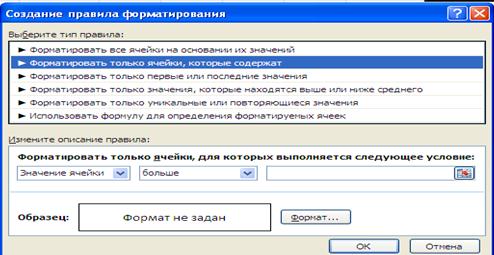
Рис. 9. 20. Диалоговое окно Создание правила форматирования.
Все темы данного раздела:
ББК 32.97я73
Авторы:
В.Л. Горохов, профессор, доктор технических наук - гл. 1, 2;
– научное и общее редактирование;
Е.В. Стель
Понятие информации. Характеристики информации
Основополагающим понятием в информатике является понятие «информации». Это фундаментальное и достаточно трудное для восприятия понятие, которое имеет глубокий физический, математический и философск
Экономическая информация и ее особенности
Экономическая информация является одной из важнейших разновидностей информации.
Экономическая информация - это совокупность сведений, отражающих социально-
Информационные технологии. Виды информационных технологий
Кроме уже введенного определения информационной технологии можно дать более детальное определение, в котором центр внимания переносится на технические средства и методы обработки информации.
Модели решения функциональных и вычислительных задач
Моделирование - это замещение объекта - оригинала объектом - моделью для фиксированного изучения свойств модели, производящееся с целью упрощения, удешевления, уско
Техническая реализация символов и операций над ними
Физически в качестве этих символов в современных компьютерных технологиях выступают два фиксированных состояния специальных физических устройств (арифметически-логических устройств, устройств памят
Элементы математической логики.
Кроме арифметических операций над знаками (символами) необходимо осуществлять логические операции. Далее более детально описываются эти логические операции и их физическое воплощен
Конечные автоматы и формальные грамматики
Техническое воплощение логических операций получило название комбинационных или переключательных схем. Как отмечалось выше логические состояния «1» и «0» задаются
Системы счисления
Как отмечалось в 1 Главе, описание предметной области первоначально дается на естественном языке. Естественный язык характеризуется набором знаков (знаковая
Перевод целых чисел из десятичной системы счисления.
Для перевода целого десятичного числа N в систему счисления с основанием p необходимо последовательно разделить N на p с остатком. Первое неполное частное опять следует поделить на
Арифметические действия
В любой системе счисления арифметические действия производятся по правилам, применяемым к десятичной системе. Как и в десятичной системе счисления, перенос при сложении возникает пр
Количество информации
Как отмечалось в 1 главе, распространены подходы к определению понятия "количество информации", основанные на том, что явление информации представляет собой совокупность объектов, кото
Единицы измерения количества информации
Так как компьютер оперирует числами не в десятичной, а в двоичной системах счисления, то для изменения порядка числа используется коэффициент 2n, представляющий собой кру
Двоичное кодирование информации
В коммуникациях кодированием называют правило преобразования некоторого количества информации (например, событий "орел" и "решка", буквы, слова) в другую форму представления, пр
Кодирование текстовой информации
При вводе в компьютер текстовой информации происходит ее двоичное кодирование, каждый символ преобразуется в его двоичный код. Количество символов, включаемых в набор для кодирования, обычно равно
Кодирование графической информации
Графическая информация на экране компьютера представляется в виде растра, содержащего определенное количество строк, которые, в свою очередь, содержат опред
Кодирование звуковой информации
При кодировании звукового сигнала производится его дискретизация по времени. Для каждого небольшого временного участка, называемого квантом времени, измеряется уровень сигнала, который преобразуетс
Логическая организация работы компьютера
Главное полезное свойство компьютера это возможность выполнения компьютером без помощи человека (автоматически) заранее заданной последовательности логических и арифметических опера
Понятие архитектуры ЭВМ. История развития ЭВМ
Историю развития ЭВМ целесообразно излагать с наиболее общей точки зрения, которая позволит, не отвлекаясь на частности показать и выделить основные этапы развития ЭВМ. Такой точкой
Архитектура персонального компьютера. Назначение основных узлов. Функциональные характеристики персонального компьютера
Компьютер - это многофункциональное электронное устройство, предназначенное для
Микропроцессоры. Структура микропроцессора и его основные характеристики
Микропроцессор -это центральный блок персонального компьютера, предназначенный д
Запоминающие устройства персонального компьютера. Их иерархия и основные характеристики
Персональные компьютеры имеют 4 иерархических уровня памяти:
- микропроцессорная память;
- основная память;
- регистровая КЭШ-память;
- внешняя память.
Внешние устройства персонального компьютера. Их назначение и основные характеристики
Внешние (периферийные) устройства персонального компьютера составляют важнейшую часть любого вычислительного комплекса. Стоимость внешних устройств в среднем составляет около 80 - 85% стоимости все
Локальные вычислительные сети. Топология. Особенности построения и управления
Локальная вычислительная сетьобъединяет абонентов, находящихся на небольшом расстоянии друг от друга (в пределах 10 - 15 км).
Обычно такие сети строятся в пределах одного
Глобальная сеть Internet. Общая характеристика, особенности построения.
Internet представляет собой глобальную компьютерную сеть, соединяющую отдельные сети. Internet обеспечивает обмен информацией между всеми компьютерами, которые входят в
Сервисы Интернет
Доступ к информации в глобальной сети осуществляется через специальные протоколы, программы, компьютеры-серверы. Эти компоненты, собранные вместе для обеспечения одной из услуг I
Электронная почта. Основные возможности
Электронная почта -способ пересылки сообщений с помощью Интернет и персональных ЭВМ.
Локальные системы электронной почты характеризуются секретностью, низк
Основные определения и методы защиты информации
По мере развития и усложнения средств, методов, форм автоматизации процессов обработки информации повышается зависимость общества от степени безопасности используемых им информационных технологий.
Правовые основы информационных технологий и защиты информации
Обеспечение информационной безопасности отдельных граждан, предприятий, организаций, так же как и обеспечение национальной безопасности в информационной сфере, требует законодательн
Общие понятия о программном обеспечении и файловой системе
Программное обеспечение -это совокупность программ, позволяющих осуществить на компьютере автоматизированную обработку информации. Программное обеспечение делится на системное (общ
Операционные системы, их назначение и разновидности
Операционная система (ОС) -это совокупность программ, выполняющих две основные функции: предоставление пользователю удобств виртуальной машины и повышение эффективности использован
Операционная система Windows XP. Графический интерфейс пользователя и его состав.
В настоящее время Windows XP для настольных ПК и рабочих станций выпускается в трех модификациях: Home Edition для домашних персональных компьютеров, Professional Edition – для
Основные настройки. Технология связывания и внедрения объектов.
Настройка операционной системы Windows XP предполагает изменение интерфейса с учетом требований пользователя. Существует множество настраиваемых параметров операционной системы: текущая дата
Этапы подготовки задачи к решению на компьютере
Решение любой задачи является творческим процессом, который состоит из нескольких последовательных этапов. К ним относятся:
· постановка задачи;
· алгоритмизация;
Понятие алгоритма, его свойства и изображение
Слово алгоритм происходит от имени математика IX века Аль - Хорезми, который сформулировал правила выполнения арифметических действий.
Первоначально под алгоритмом и понима
Алгоритмизация основных видов вычислительных процессов
В соответствии с наличием в алгоритмах управляющих структур композиции, альтернативы и итерации алгоритмы вычислительных процессов классифицируют на:
· линейный;
· ветвящийся;
Алгоритмизация задач обработки массивов
Массивом называется упорядоченная совокупность элементов с одинаковыми свойствами. Любой массив характеризуется:
· именем;
· размерностью;
· типом элемен
Правила записи текста программы на VISAUL BASIC
Каждая строка текста на VISAUL BASIC может содержать операторы и комментарий. Оператор VISAUL BASIC может иметь любую требуемую длину. Для размещения одного оператора на нескольких
Типы данных. Переменные, константы и массивы
Типом данных называется способ хранения и представления данных в компьютерной системе.
В языке VISAUL BASIC могут храниться и обрабатываться данные следующих типов:
End Sub
Такие процедуры могут вызываться или самим VISAUL BASIC (процедуры обработки событий) или другими процедурами.
Вызов подпрограммы:
Call имя_подпрограммы[(п
Вывод данных в стандартное диалоговое окно
Для вывода различных сообщений используется стандартное диалоговое окно - MsgBox. Вид этого окна может быть различным, но оно всегда включает следующие компоненты:
· текст
Ввод данных в стандартное диалоговое окно InputBox
Используется для ввода небольших фрагментов текста. Окно InputBox состоит из четырех элементов:
· строка заголовка;
· приглашение к вводу;
· поле ввода со
Конкатенация строк
В VISAUL BASIC существует 2 знака конкатенации:
1) +
2) &
С помощью & можно подвергнуть конкатенации не только строки, но и числа. При этом числа будут сначала пр
Логические выражения и вычисление их значений
Логические выражения называют условиями. Условие, если оно выполняется, имеет значение True, если не выполняется, - False. Эти логиче
Программирование ветвлений
Ветвление в VISAUL BASIC организуется с использованием:
· условного оператора IF
· оператора выбора CASE
Условный оператор IF.
Для проверки одного условия
End Select
Проверяемое выражение вычисляется в начале работы оператора Select Case. Это выражение может возвращать значение любого типа (логическое, числовое, строковое).
Список выражений – одно или
Программирование циклов
В VISAUL BASIC существуют три оператора цикла:
1) For … Next
2) While … Wend
3) Do … Loop
Оператор цикла For … Next
Модульный принцип построения проекта и программного кода
В языке VISAUL BASIC создание Windows-приложения - это почти то же самое, что и создание проекта. Проект - это совокупность экранных форм и программных кодов, с помощью которых реша
Общие процедуры
Главное отличие общих процедур от процедур обработки событий заключается в том, что они начинают работать не в ответ на какое-либо событие, а после явного их вызова из какого-нибудь
Область определения и время жизни переменных
В VISAUL BASIC есть три вида областей определения, характеризующих доступность переменной:
· локальная: переменная доступна только в текущей процедуре;
·
End Sub
Область видимости - это одно из двух ключевых слов Public или Private.Они устанавливают, к какому классу принадлежит процедура: к классу л
Передача параметров в процедуры
В процедурах событий набор параметров зависит от события и не может быть изменен разработчиком.
В общих процедурах количество и порядок используемых параметров определяется
Массивы статические и динамические
Массив - это набор элементов определенного типа, каждый из которых имеет свой порядковый номер, называемый индексом.
Различают массивы стат
Пользовательский тип данных
Файлы произвольного доступа хранят структурированные данные и состоят из записей.
Запись – это некоторая порция данных, которая имеет строго определенный размер и свой номе
End Type
где: ИмяТипаДанных - это имя, которое присваивается определяемому типу данных;
Элемент1- ЭлементN – имена полей записи;
ТипЭлемента – любой встроенный или объ
Открытие файла
Open ИмяФайла For Random [Access доступ] [блокировка] _ As #ДескрипторФ
Запись в файл
Для включения в файл произвольного доступа новой записи используется оператор:
Put # ДескрипторФайла[, НомерЗаписи], ИмяПеременной
НомерЗаписи -
Чтение из файла
Для извлечения записи из файла произвольного доступа применяется оператор:
Get # ДескрипторФайла[, НомерЗаписи], ИмяПеременной
Где:
НомерЗа
Файлы двоичного доступа
Для открытия двоичного файла применяется оператор:
Open ИмяФайла For Binary As # ДескрипторФайла
Как и в файл произвольного доступа в
Типы интерфейсов. Элементы интерфейса
Интерфейс – способ взаимодействия человека с компьютером. Средствами пользовательского интерфейса в приложении обеспечивается доступ к данным и задачам, решаемым приложением
Форма. Основные свойства и события формы
Форма является основой любого приложения. Любой проект VISUAL BASIC содержит как минимум одну форму, которая представляет собой главное окно приложения.
Форма храниться в о
Меню. Создание меню
Меню – один из основных элементов интерфейса. Оно представляет собой средство быстрого доступа ко всем командам (задачам) приложения.
VISUAL BASIC позволяет создавать иерар
Основные элементы управления
Стандартные элементы управления для работы с данными размещены в блоке инструментов (панель ToolBar) и становятся доступными пользователю при работе в режиме конструктора форм
Состав и назначение OFFICE 2007
Для выполнения основных задач компьютерной обработки данных в современных офисах целесообразно использовать не отдельные программы, а интегрированные пакеты офисного обслуживания, так как в них р
MS OFFICE WORD. Основные сведения, назначение. Структура документа
Microsoft Word для Windows – это многофункциональный программный комплекс обработки текстов.
Программа предназначена для выполнения работ по созданию документ
Средства автозамены, проверка правописания
При создании новых документов могут также использоваться специальные шаблоны - мастера, обеспечивающие настройку создаваемых документов в процессе диалога с пользов
Технология создания, открытия и сохранения документов
После загрузки текстового процессора появляется окно с именем Документ1, в которое можно вводить текст нового документа. Для создания очередного нового документа можно выполн
Шаблоны и их назначение. Стилевое оформление документов
Шаблон - это специальный файл, содержащий параметры форматирования документа и все средства, необходимые для выполнения соответствующего автоформатирования. Шаблон
Технология правки документов. Создание гипертекстовых ссылок, примечаний, сносок
Большинство операций правки выполняется над предварительно выделенными фрагментами документа. Выделение фрагмента текста производится мышью следующим образом:
- слово – два
Включение новых объектов в документ Word
Для включения в документ Word объекта из другого приложения следует выполнить команду Объект меню ВСТАВКА (рис.8.30).
Технология работы с Ms Graph и редактором формул
Одним из типов объектов для вставки в документ Word является объект Microsoft Graph. Для построения диаграмм могут использоваться как данные Word, так и данные,
Технология создания и вставки рисунков
Создать рисунок в документе Word можно следующими способами:
- выбрать пиктограмму Рисунок группы Иллюстрации вкладки ВСТАВКА и из раскрывающегося спис
Технология создания форм и слияния документов
Формы предназначены для сокращения трудозатрат на оформление документов массового применения за счет предварительного создания шаблонов. Форма состоит из постоянной (неизменной) и
Рабочая книга и ее структура
В самых разных сферах нашей жизни невозможно обойтись без вычислений. Зачастую приходится выполнять рутинные расчеты данных, сведенных в таблицы. Использование калькулятора не всегд
Выделение ячеек рабочего листа
Чтобы получить возможность вводить данные и выполнять большинство команд, необходимо выделить ячейки или объекты, нужные для работы. Выделенная область ячеек всегда имеет прямоугольную форму.
Ввод данных в рабочий лист
Ввод данных может осуществляться в отдельную ячейку или в указанный диапазон.
Ввод данных в активную ячейку осуществляется нажатием клавиши Enter пос
Формульные выражения, их назначение, способы записи и правила ввода
Формула – это краткая запись некоторой последовательности действий, приводящих к конкретному результату. Формула может содержать не более 1024 символов.
Стр
Использование ссылок в формулах
Ссылка является идентификатором ячейки или группы ячеек в книге. При создании формул, содержащих ссылки на ячейки, формула связывается с ячейками книги. Значение формулы зависит от
Основные функции Excel
Функция – это специальная заранее подготовленная формула, которая выполняет операции над заданными значениями и возвращает результат. Значения, над которыми функция выполняет операц
Работа с ошибками
Если при наборе формулы были допущены ошибки, то в ячейку будет выведено значение ошибки. В Excel определено семь ошибочных значений:
1). #ДЕЛ/0! - попытка деления на 0. Эт
Вычисление на листе
Вычисление – это процесс расчета формул с последующим выводом результатов в виде значений в ячейках, содержащих формулы. При изменении значений в ячейках, на которы
Редактирование рабочего листа
Одним из основных требований к функциональным возможностям табличных процессоров является удобство при работе с постоянно изменяющимися данными. Excel имеет мощные средства редактир
Работа с листами и книгами
Количество листов в рабочей книге определяется значением параметра ЧИСЛО ЛИСТОВ В НОВОЙ КНИГЕ, расположенном в диалоговом окне ПараметрыExcel категории Основные раздел
Графические средства EXCEL
С помощью Microsoft Excel можно создавать сложные диаграммы для данных рабочего листа. Для построения диаграммы следует выделить любую ячейку из тех, что содержат исходные да
Организация и ведение списка данных
Списком в Excel является таблица, строки которой содержат однородную информацию. В других табличных процессорах такая таблица называлась «базой данных», сейчас чаще встречает
Формирование сводной информации
Excel содержит средства формирования сводной информации для проведения анализа данных.
Сводная информация может быть получена:
• объединением данных с помощ
Анализ данных
Microsoft Excel содержит мощные средства анализа данных. К ним относятся:
- средства финансового анализа;
- средства статистического анализа;
- средства а
Понятие предметной области
Любая экономическая система представляет собой совокупность связанных ресурсов и процессов. К ресурсам относятся, например, работники, сырье и материалы, оборудование, изделия и пол
Модель данных. Основные виды моделей. Сравнение моделей данных
Каждому классу материальных объектов ставится в соответствие некоторое множество атрибутов. Отдельный объект класса описывается строкой значений соответствующих атрибутов. Такая стр
Сравнение моделей данных
Достоинства реляционного подхода:
- простота. В реляционной модели всего одна информационная структура, которая формализует табличное представление данных, привычное для пользовател
Функциональные зависимости и ключи.
Функциональные зависимости определяются для атрибутов, находящихся в одном и том же отношении, удовлетворяющем первой нормальной форме.
Простейший случай функциональной зависимости охватыв
Понятие нормализации отношений. Нормальные формы
Центральная задача проектирования базы данных экономической информационной системы - определение количества отношений и их атрибутного состава.
Задача группировки атрибутов в отношения, на
Таблицы и их структура. Типы полей и их свойства. Контроль вводимых данных
Таблица – это объект БД, который служит для ввода и хранения информации. Таблица состоит из записей (строк), которые составляют информацию, хранящуюся в ней и полей (столбцов), обр
Запросы к базе данных и их использование. Виды запросов. Технология создания
Запросы – это объект базы данных, который служит для извлечения данных из таблиц и предоставления их пользователю в удобном виде. Особенность запросов состоит в
Запросы к базе данных с использованием языка SQL. Извлечение данных. Функции агрегирования
SQL (Structure Query Language, язык структурированных запросов) - это язык программирования и запросов к базам данных, который используется для осуществления доступа к данным, для запросов к
Запросы к базе данных с использованием языка SQL. Извлечение данных из нескольких таблиц. Соединения таблиц
Соединение таблиц – это набор результатов от операции соединения, выполненной над двумя или несколькими таблицами. При выполнении соединения имена таблиц перечисляются в предложени
Запросы к базе данных с использованием языка SQL. QSL-запросы на изменение. Подчиненный запрос
Добавление записей в таблицу
Добавление записей в таблицу выполняется командой INSERT INTO.
Синтаксис запроса на добавление одной записи:
INSERT INTO таблица [(пол
Формы, их виды. Структура формы. Свойства формы. Технология создания форм. Элементы управления и их использование в формах
Форма – это объект БД, предназначенный для ввода и отображения информации. Формы позволяют выполнить проверку корректности данных при вводе, проводить вычисления, о
Отчеты, их назначение и использование. Виды отчетов. Структура отчета. Технология создания
Отчет – это объект базы данных, который предназначен для вывода информации из баз данных, прежде всего на принтер. Отчеты позволяют выбрать из баз данных нужную пол
Структура отчета.
Отчет может состоять из следующих разделов:
- Заголовок отчета – отображается только на первой странице и определяет высоту области заголовка отчета, который может содержать текст,
Макросы и их конструирование
Макросом называется набор из одной или более макрокоманд, выполняющих определенные операции. Макросы используются для автоматизации часто выполняемых задач (например, открытие форм
ГЛОССАРИЙ
Абзац - это поле документа, набор в котором ведется без нажатия клавиши Enter.
Адекватность информации ¾ это уровень соответствия образа, создаваем
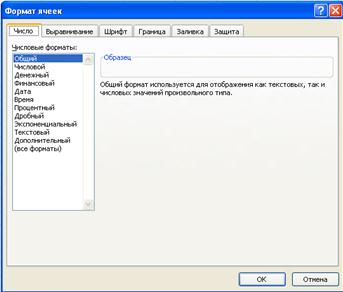
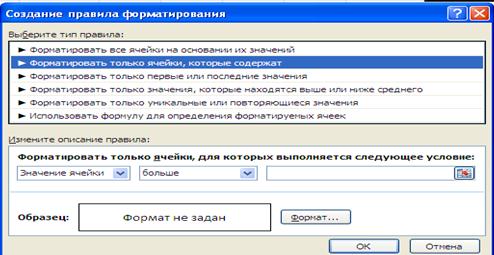







Новости и инфо для студентов